O Dropbox é um excelente serviço de armazenamento de arquivos, porém não apresenta qualquer função para facilitar o envio de arquivos por parte de outros usuários que não o dono da conta. Para mudar essa realidade, siga os passos abaixo e aprenda a permitir usuários a enviar arquivos sem complicações.
Essa possibilidade é principalmente interessante no caso de pessoas que trabalham em grupo e estão sempre com problemas ao enviar anexos via email (esquecer-se de anexá-los, por exemplo). Ou seja, caso você esteja fazendo um trabalho com várias pessoas envolvidas, cada uma com sua parte, porém você é o responsável pela impressão, é uma boa ideia usar esse método com o Dropbox.
Pré-requisitos
Para conseguir realizar essa façanha é necessário baixar o Dropbox Uploader, um script feito em PHP que ao ser alterado e enviado para o servidor do seu site, permite o envio de arquivos como mencionado. Além disso, também é preciso uma conta no Dropbox.
- Dropbox Uploader:
- Dropbox (criar conta):
Faça você mesmo
Criada a conta, acesse a aba “Files” e selecione “New Folder” para criar a pasta na qual os arquivos serão armazenados.
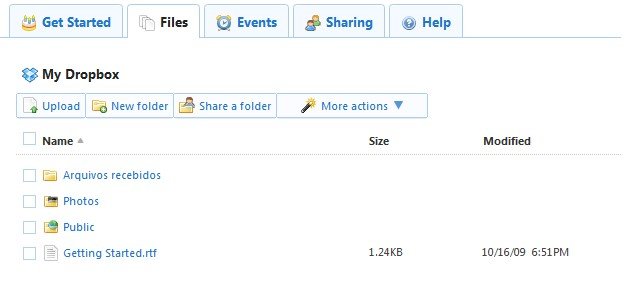
Com o Dropbox Uploader baixado, extraia seu conteúdo onde quiser e abra o arquivo “index.php” com o Bloco de notas do Windows. Procure pelas informações marcadas na imagem abaixo e insira seu login do Dropbox (email e senha).
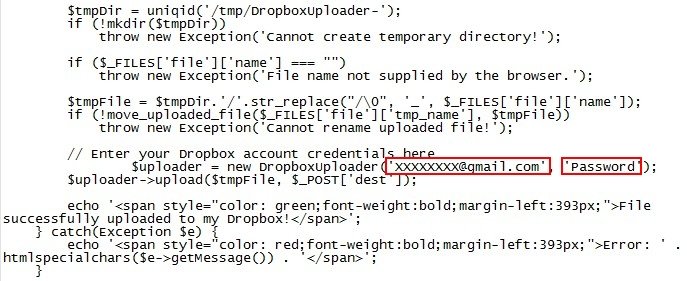
Logo adiante, no final do mesmo arquivo, procure a parte grifada na próxima imagem e escreva o nome da pasta criada no primeiro passo.
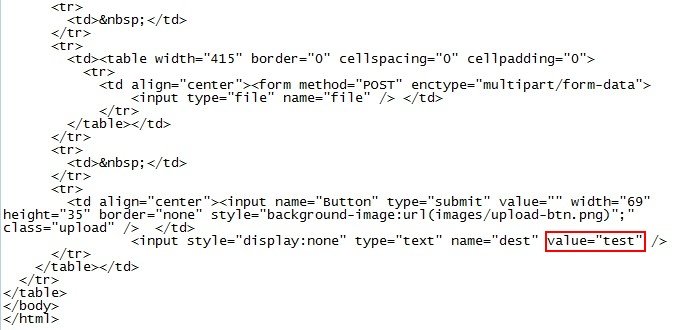
Finalmente, salve as modificações e envie tudo para uma mesma pasta no servidor do seu site. Quando o “index.php” for acessado, a tela apresentada será esta:
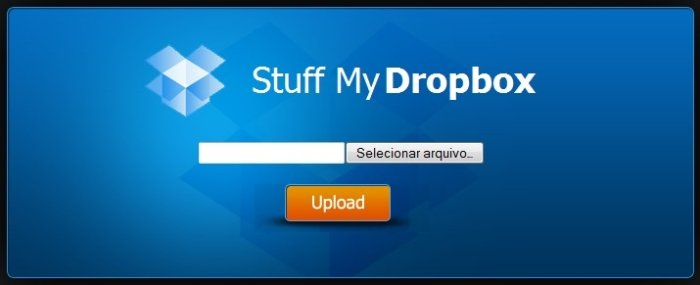
Pronto, agora basta divulgar o endereço para essa página e esperar o envio de arquivos!
Categorias

























